윈도우 10이나 윈도우 11에서 비밀번호나 PIN을 입력하지 않고 자동으로 로그인하도록 설정할 수 있습니다. 집에서 혼자 사용하는 컴퓨터인 경우 컴퓨터나 노트북을 켤 때마다 비밀번호나 PIN을 입력하는 것이 번거로울 때 자동 로그인이 되도록 설정할 수 있을 것입니다. 하지만 여러 사람이 공유하는 시스템이거나 외부에서 이동하면서 사용하는 노트북인 경우 비밀번호나 PIN을 입력하여 로그인하도록 설정하는 것이 바람직할 것입니다.
윈도우 11 / 윈도우 10 자동 로그인
자동 로그인 설정 방법은 윈도우 11과 윈도우 10 모두 동일합니다. 대부분의 사용법이 비슷한 것 같습니다.
① [**Win 키 + R**]을 누릅니다.
② 팝업 창에 “netplwiz”를 입력하고 "확인"을 클릭합니다.
윈도우 11:
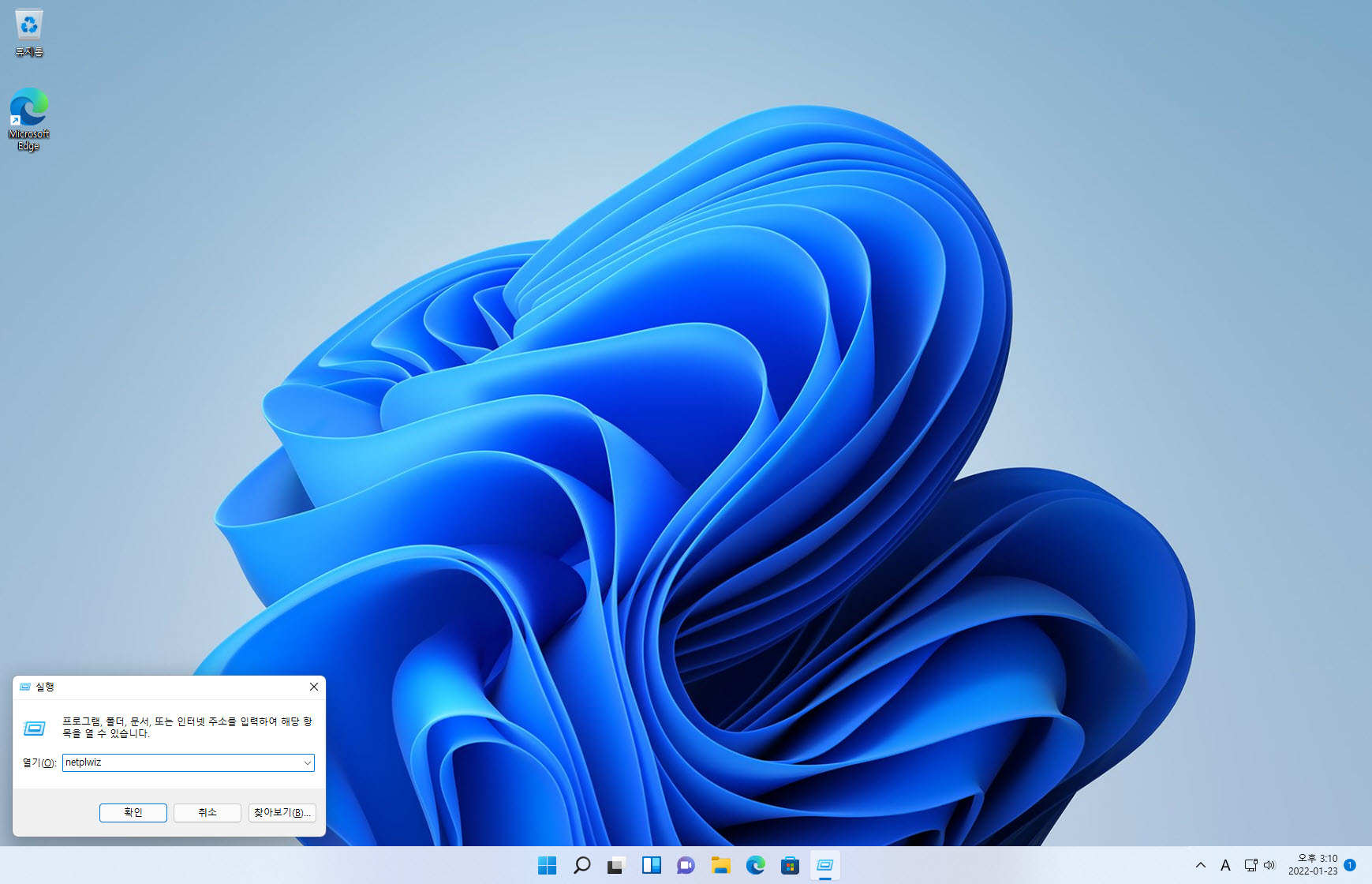
윈도우 10:
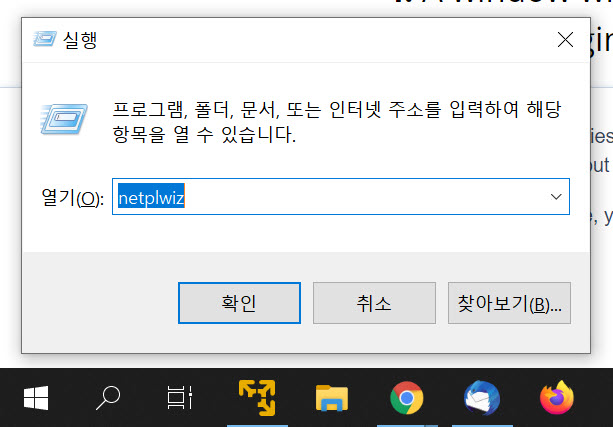
③ 사용자 계정 팝업이 표시되면 "사용자 이름과 암호를 입력해야 이 컴퓨터를 사용할 수 있음"(Users must enter a user name and password to use this computer)의 선택을 해제하고 "확인" 버튼을 클릭합니다.
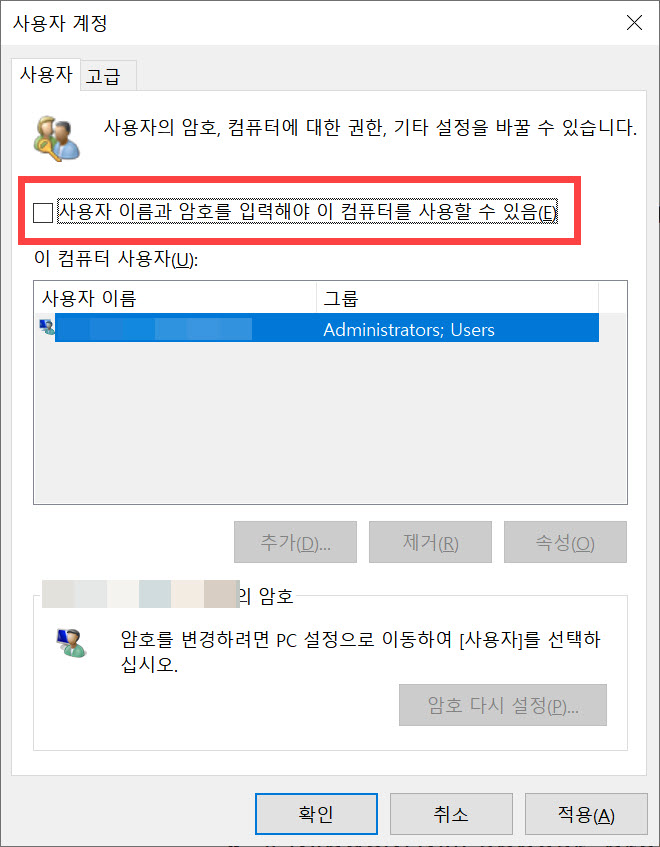
④ 창이 나타나면 자동 로그인을 사용할 계정 이름과 암호를 입력합니다.
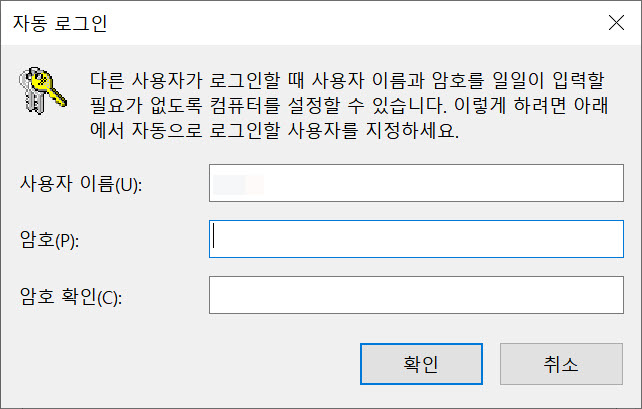
⑤ 위의 단계 4까지 완료했다면 윈도우를 재시작하면 암호를 입력하지 않고 자동 로그인이 될 것입니다.
참고
윈도우 11에서 윈도우 10으로 되돌리기
제가 사용하는 노트북은 TPM이 활성화되어 있지 않아서 윈도우 11로 업그레이드가 불가능했습니다. 그런데 며칠 전 노트북을 켜니 윈도우 11로 업데이트가 가능하다는 메시지가 표시되어 윈도우
avada.tistory.com

